
- •О книге
- •Об авторе
- •Оглавление
- •Имитационное моделирование
- •Типы моделей
- •Сравнение аналитического и имитационного моделирования
- •Преимущества имитационного моделирования
- •Области применения имитационного моделирования
- •Три метода имитационного моделирования
- •Установка и активация AnyLogic
- •Агентное моделирование
- •Модель потребительского рынка
- •Фаза 1. Создание популяции агентов
- •Рабочее пространство AnyLogic
- •Навигация по элементам модели в панели Проекты
- •Среда обитания агентов
- •Управление выполнением модели
- •Фаза 2. Задание поведения потребителей
- •Диаграммы состояний
- •Как узнать, какой тип агента вы редактируете?
- •Тип срабатывания перехода
- •Модельное время. Единицы модельного времени
- •Режимы выполнения модели
- •Фаза 3. Добавление графика для визуализации результатов моделирования
- •Фаза 4. Добавление эффекта рекомендаций
- •Взаимодействие агентов
- •Внутренние переходы
- •Фаза 5. Учет повторных продаж продукта
- •Исправление опечаток
- •Фаза 6. Учет времени доставки продукта
- •Фаза 7. Моделирование отказов от покупки товара
- •Фаза 8. Сравнение прогонов модели
- •Системная динамика
- •Модель распространения эпидемии
- •Фаза 1. Создание диаграммы потоков и накопителей
- •Накопители и потоки
- •Формулы накопителей
- •Связи зависимостей
- •Фаза 2. Добавление графика для визуализации динамики процесса
- •Циклы обратной связи: уравновешивающие и усиливающие
- •Элемент «Цикл»
- •Фаза 3. Эксперимент варьирования параметров
- •Фаза 4. Калибровка параметров модели
- •Дискретно-событийное моделирование в AnyLogic
- •Модель заводского цеха
- •Фаза 1. Создание простой модели
- •Блокировка графического элемента
- •Фаза 2. Добавление ресурсов
- •Фаза 3. Создание трехмерной анимации
- •3D окно
- •Увеличение или уменьшение масштаба изображения
- •Фаза 4. Моделирование доставки поддонов фурами
- •Пешеходное моделирование. Модель аэропорта
- •Фаза 1. Задание потока пешеходов
- •Пешеходная библиотека
- •Фаза 2. Создание 3D анимации
- •Фаза 3. Моделирование предполетного досмотра пассажиров
- •Фаза 4. Добавление стоек регистрации
- •Как нарисовать соединители сложной формы
- •Фаза 5. Моделирование посадки на самолет
- •Заключение
- •Список литературы

AnyLogic за три дня 181
Фаза 4. Моделирование доставки поддонов фурами
На этом этапе обучения мы добавим фуры, доставляющие поддоны на завод. Начнем с создания еще одного типа агента, задающего фуру.
1.Перетащите элемент Тип агента  из палитры Библиотека моделирования процессов на диаграмму Main.
из палитры Библиотека моделирования процессов на диаграмму Main.
2.В мастере Создание агентов выполните следующее.
a.В поле Имя нового типа введите Truck.
b.Перейдите к следующей странице мастера, щелкнув по кнопкеДалее.
c.В списке фигур анимации раскройте раздел Автодорожный транспорт и выберите из списка фигуру Фура.
d.Щелкните по кнопке Готово.
Добавим в нашу сеть два новых элемента: узел, в котором будут появляться фуры, и путь, по которому они будут следовать до приемной зоны.
3.Откройте диаграмму Main.
4.Перетащите элемент Точечный узел  из палитры Разметка пространства
из палитры Разметка пространства
на графическую диаграмму. Поместите его у начала подъездной дороги.
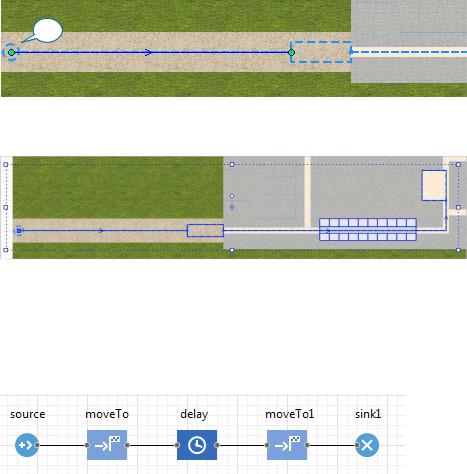
182AnyLogic за три дня
5.Назовите этот точечный узел exitNode.
6.Нарисуйте Путь  , соединяющий exitNode с receivingDock.
, соединяющий exitNode с receivingDock.
6
Следите за тем, чтобы все элементы разметки пространства образовывали одну сеть.
7.Создайте еще одну диаграмму процесса, которая будет описывать логику движения фуры. Для этого добавьте на диаграмму Main новые блоки
Библиотеки моделирования процессов и соедините в следующем порядке:
 Source –
Source –  MoveTo –
MoveTo –  Delay –
Delay –  MoveTo –
MoveTo –  Sink.
Sink.
•В блоке Source создается фура.
•Первый блок MoveTo перемещает фуру ко въезду в цех.
Блок MoveTo перемещает агентов в заданный узел сети. Если к агенту в данный момент прикреплены ресурсы, то они будут перемещаться вместе с агентом.
•Блок Delay моделирует разгрузку поддонов.
•Второй блок MoveTo моделирует отъезд фуры.

AnyLogic за три дня 183
•Блок Sink удаляет фуры из модели.
8.Присвойте блоку Source имя sourceDeliveryTrucks.
9.Для того, чтобы агент типа Truck прибывал ко въезду на подъездную дорогу раз в час и с заданной скоростью, в свойствах блока sourceDeliveryTrucks выполните следующее.
a.В списке Прибывают согласно выберите Время между прибытиями.
b.В поле Время между прибытиями введите 1 и выберите из списка справа часы.
c.В списке Новый агент выберите Truck.
d.В списке Местоположение прибытия выберите Узел сети / ГИС.
e.В списке Узел выберите exitNode.
f.В поле Скорость введите 40 и выберите в списке справа км/ч.
10. Присвойте первому блоку MoveTo имя drivingToDock.
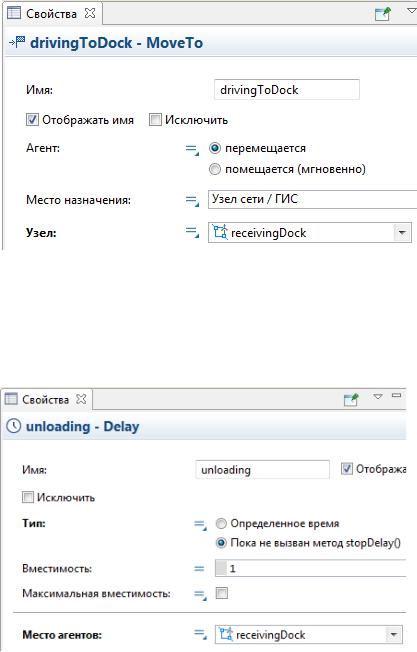
184AnyLogic за три дня
11.Чтобы задать цель движения агента, в панели Свойства блока drivingToDock выберите в списке Узел имя узла сети receivingDock.
12.Переименуйте блок Delay в unloading.
13.В свойствах блока unloading необходимо выполнить следующее.
a.У параметра Тип нужно выбрать опцию Пока не вызван метод stopDelay().
b.В списке Место агентов выберите receivingDock.

AnyLogic за три дня 185
Продолжительность операции определяется скоростью разгрузки и отвоза поддонов автопогрузчиками. Мы будем считать эту операцию выполненной, когда блок RackStore завершит установку поддонов на хранение, и смоделируем это изменением режима работы блока Delay.
Программное управление временем задержки
Как правило вы будете задавать Время задержки для работы блока Delay. Время может быть фиксированным, например, равным пяти минутам, или быть стохастическим (случайным), т.е. определяться функцией распределения вероятности, например: triangular(1, 2, 6).
Вы также можете программно управлять длительностью операции и при необходимости прервать задержку, вызвав соответствующую функцию блока. Если вам необходимо прекратить ожидание всех агентов, находящихся в состоянии Delay, вызовите функцию блока stopDelayForAll(). Другая функция - stopDelay(agent) - завершает операцию и освобождает указанного агента.
14.Назовите второй блок MoveTo drivingToExit.
15.Чтобы задать конечный узел, в свойствах блока drivingToExit выберите в списке Узел вариант exitNode.
15
Два блока Source нашей модели создают агентов двух разных типов: фуры, появляющиеся каждый час, и поддоны, появляющиеся каждые пять минут. Поскольку нам нужно, чтобы поддоны появлялись при разгрузке фуры, мы изменим настройки того блока Source, который генерирует поддоны.

186 AnyLogic за три дня
Управление созданием агентов
Вы можете управлять созданием агентов блоком Source во время выполнения модели, генерируя требуемое количество агентов в определенные моменты времени жизни моделируемой системы. Для этого нужно выбрать в параметре блока Прибывают согласно опцию Вызовам функции inject() и вызывать функцию блока inject(int n). Эта функция при ее вызове создаст заданное количество агентов. Вы указываете это количество с помощью аргумента функции, например: sourcePallets.inject(12);
16.В свойствах блока sourcePallets выберите в списке Прибывают согласно
опцию Вызовам функции inject().
16
17.Чтобы блок sourcePallets создавал поддоны при прибытии фуры в блок unloading, необходимо выполнить следующее.
a.В свойствах блока unloading раскройте раздел Действия.
b.В поле При входе введите следующее: sourcePallets.inject(16);
Эта функция создаст 16 поддонов в момент начала разгрузки фуры.
17
Давайте сделаем так, чтобы первая фура появлялась при запуске модели, и нам не нужно было ждать ее появления целый час модельного времени.
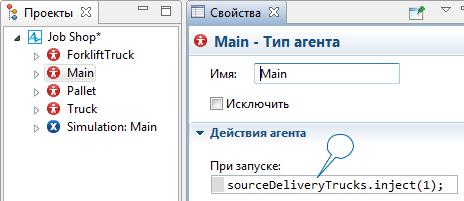
AnyLogic за три дня 187
18.В панели Проекты выберите элемент Main. В области Свойства раскройте раздел Действия агента и в поле При запуске введите вызов следующей функции:
sourceDeliveryTrucks.inject(1);
18
Порядок инициализации модели
Код, заданный в поле При запуске агента верхнего уровня модели, исполняется на заключительном этапе инициализации модели после создания, соединения и инициализации всех объектов модели. В это время проходит дополнительная инициализация и запуск действий агентов, таких как события.
19.В свойствах блока storeRawMaterial раскройте раздел Действия. В поле При выходе введите следующий код:
if( self.queueSize() == 0 ) unloading.stopDelayForAll();
В нашем примере self - это ссылка на блок storeRawMaterial из кода его собственного действия.

188 AnyLogic за три дня
Когда требующие разгрузки поддоны заканчиваются, операция блока unloading завершается (путем вызова его функции stopDelayForAll()). При этом фура покидает блок unloading и поступает в следующий блок диаграммы процесса: drivingToExit.
20.Запустите модель.
21.Если фура не так повернута в пространстве (как на следующем рисунке), исправьте это, выполнив следующее.
a.В дереве панели Проекты дважды щелкните по типу агента Truck, при этом откроется его диаграмма, и можно будет посмотреть на то, как задана фигура анимации фуры.
b.Выберите фигуру фуры, и с помощью круглого маркера (или параметра Поворот Z,° в области свойств Расположение) поверните фигуру фуры на -180 градусов.

AnyLogic за три дня 189
21
Мы изменили изначальный угол поворота фигуры.
22.Теперь мы должны сделать так, чтобы заданный нами угол поворота не менялся при изменении направления движения фуры. Для этого:
a.В панели Проекты, щелкните по элементу Truck.
b.Раскройте раздел свойств Движение.
c.Снимите флажок Поворачивать анимацию согласно направлению движения.
22
23.Откройте диаграмму Main.
24.Чтобы обеспечить правильное расположение поддонов и фуры внутри узла сети receivingDock, откройте палитру Разметка пространства и перетащите

190 AnyLogic за три дня
Аттрактор внутрь узла receivingDock. Поместите его так, как показано на рисунке ниже:
24
Аттракторы в узлах
Аттрактор позволяет задать точное местоположение агента внутри узла.
•Если узел задает пункт назначения, к которому движутся агенты, то аттрактор задает точку - цель движения внутри узла.
•Если узел задает место ожидания, то аттракторы задают точки внутри узла, в которых агенты будут находиться во время ожидания.
Аттракторы также задают угол поворота анимации агента, когда агент находится внутри узла. В нашем случае мы будем использовать именно это свойство аттрактора.
Аттракторы можно добавить, перетаскивая их по отдельности из палитры, но если они образуют регулярную структуру, то проще будет добавить их всех разом с помощью специального мастера. У этого мастера имеется несколько режимов создания, он также способен удалить все аттракторы узла. Открыть мастер можно, щелкнув по кнопке Aттракторы... в панели свойств узла.
25.Чтобы понять, что изменилось в модели с добавлением аттрактора, запустите модель.
Теперь анимация процесса разгрузки фуры должна будет выглядеть следующим образом.

AnyLogic за три дня 191

192 AnyLogic за три дня
Фаза 5. Моделирование станков с ЧПУ
На этом этапе обучения мы добавим в модель станки с ЧПУ, на которых будет производиться изготовление готовой продукции.
Давайте начнем с задания мест расположения станков с помощью точечных узлов.
1.Перетащите элемент Точечный узел  из палитры Разметка пространства
из палитры Разметка пространства
на план цеха. Назовите этот узел nodeCNC1.
2.Скопируйте этот узел, чтобы отметить местонахождение еще одного станка. AnyLogic присвоит второму узлу имя nodeCNC2.
Нам потребуется нарисовать пути, чтобы подключить оба эти узла к нашей сети. Эти пути потребуются автопогрузчикам для подъезда к станкам.
3. В палитре Разметка пространства сделайте двойной щелчок по элементу
Путь  и нарисуйте два пути в соответствии со следующим рисунком. Чтобы подключить путь к точечному узлу, необходимо щелкнуть по центру этого узла.
и нарисуйте два пути в соответствии со следующим рисунком. Чтобы подключить путь к точечному узлу, необходимо щелкнуть по центру этого узла.
Убедитесь, что нарисованные вами пути действительно подсоединяют nodeCNC1 и nodeCNC2 к сети. Проверить соединения путей можно, выделив их на диаграмме. Если путь подсоединен к сети, то его конечные точки будут выделены зеленым цветом.

AnyLogic за три дня 193
3
В нашем случае станок с ЧПУ - это ресурс, поэтому мы добавим его в нашу модель, создав новый тип ресурса с помощью блока ResourcePool  .
.
4. Перетащите блоку |
ResourcePool |
из палитры |
Библиотека |
моделирования процессов на диаграмму Main. |
|
||
5.В области Свойства блока ResourcePool необходимо выполнить следующее.
a.В поле Имя введите cnc.
b.В списке Тип выберите Статический.

194 AnyLogic за три дня
6
Завершив задание набора ресурсов, мы можем создать новый тип ресурса.
6.Щелкните по ссылке создать другой тип, расположенной под списком
Новый ресурс.
7.В мастере Создание агентов сделайте следующее.
a.В поле Имя нового типа введите CNC.
b.Перейдите к следующей странице мастера, щелкнув по кнопке
Далее.
c.В списке фигур анимации раскройте последний раздел (Станки с ЧПУ) и выберите фигуру Вертикальный станок 2 Сост 1.
d.Щелкните по кнопке Готово.
8.Закройте диаграмму типа агента CNC и вернитесь на диаграмму Main.
9.Чтобы поместить два станка с ЧПУ в точки, заданные точечными узлами nodeCNC1 и nodeCNC2, сделайте следующее.
a.Откройте свойства блока cnc.
b.В списке Количество задано выберите опцию Базовым местоположением.

AnyLogic за три дня 195
Тем самым, мы задаем количество ресурсов равным количеству узлов базового местоположения, указанных для этого пула ресурсов (это мы сделаем следующим делом).
c.Щелкните по кнопке  и добавьте nodeCNC1 и nodeCNC2 в список
и добавьте nodeCNC1 и nodeCNC2 в список
Базовое местоположение (узлы).
После добавления узлов список должен быть похож на показанный ниже.
Теперь мы готовы изменить диаграмму процесса, описывающую поведение поддонов: мы добавим блок Seize, который будет за нимать ресурс-станок. Следующий за ним блок Delay будет моделировать обработку заготовок на станке, а блок Release будет освобождать станок с ЧПУ, делая его готовым для обработки заготовок со следующего поддона.

196AnyLogic за три дня
Как вы помните, в диаграмме процесса уже есть блок pickRawMaterial, моделирующий доставку поддонов в зону парковки автопогрузчиков.
10.Перетащите блоки диаграммы процесса pickRawMaterial и sink вправо, чтобы освободить место для нового блока.
11.Перетащите блок Seize  из палитры Библиотека моделирования процессов на диаграмму таким образом, чтобы вставить его в диаграмму процесса поддона после блока rawMaterialInStorage.
из палитры Библиотека моделирования процессов на диаграмму таким образом, чтобы вставить его в диаграмму процесса поддона после блока rawMaterialInStorage.
11
12.В свойствах блока Seize необходимо выполнить следующее:
a.В поле Имя введите seizeCNC.
b.Нажмите кнопку  под параметром Набор ресурсов, а затем выберите из раскрывающегося списка cnc.
под параметром Набор ресурсов, а затем выберите из раскрывающегося списка cnc.
Тем самым, мы задаем, что блок Seize будет захватывать один ресурс из набора ресурсов cnc.
13.В свойствах блока pickRawMaterial необходимо сделать следующее:
a.В списке Место назначения выберите опцию Захваченный ресурс.
b.В расположенном ниже списке Ресурс выберите cnc.
Этот блок теперь будет моделировать перемещение поддонов не в зону стоянки автопогрузчиков, а к зарезервированному для выполнения операции станку.
14.Чтобы промоделировать обработку заготовок на станке с ЧПУ, добавьте блок Delay  , поместите его непосредственно после блока pickRawMaterial и присвойте ему имя processing.
, поместите его непосредственно после блока pickRawMaterial и присвойте ему имя processing.
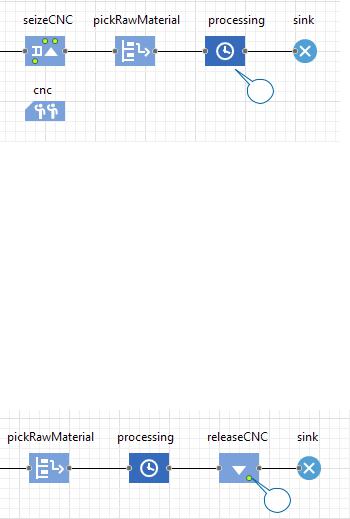
AnyLogic за три дня 197
14
15.В свойствах блока Delay необходимо выполнить следующее.
a.В поле Время задержки введите triangular(2,3,4), и из списка справа выберите минуты.
b.Чтобы станки могли обрабатывать заготовки из нескольких поддонов, установите флажок Максимальная вместимость.
Укаждого агента, прибывающего в блок Delay, должен быть зарезервирован один из двух имеющихся в нашей модели станков с ЧПУ.
16.Перетащите блок Release  из палитры Библиотека моделирования процессов в диаграмму процесса поддонов. Поместите его после блока processing.
из палитры Библиотека моделирования процессов в диаграмму процесса поддонов. Поместите его после блока processing.
17.Присвойте этому блоку Release имя releaseCNC.
16
Когда вы запустите модель, то увидите, что хотя процессы и смоделированы верно, но на трехмерной анимации поддоны отображаются прямо по центру фигуры анимации станка с ЧПУ. Это происходит потому, что и станок, и обрабатываемый им поддон используют один и тот же точечный узел для отображения анимации. Чтобы решить эту проблему, нам необходимо переместить станок с ЧПУ вправо и повернуть его так, чтобы он был обращен к поддону.

198 AnyLogic за три дня
18.В панели Проекты, сделайте двойной щелчок по элементу CNC. При этом откроется диаграмма этого типа агента.
19.Переместите анимацию вправо и поверните фигуру анимации станка с помощью круглого маркера, как показано на рисунке ниже.
19
Давайте будем использовать для анимации станка два схожих объекта трехмерной анимации, один из которых будет представлять станок в режиме ожидания, а второй - в процессе обработки заготовок. У этих объектов мы настроим значения параметра Видимость, благодаря чему наша модель будет отображать ту или иную фигуру в зависимости от текущего состояния станка.
20.Для этого необходимо выполнить следующее.
a.Выделите фигуру анимации станка.
b.В свойствах, щелкните по значку  , расположенному рядом с меткой параметра Видимость, и выберите опцию Динамическое значение.
, расположенному рядом с меткой параметра Видимость, и выберите опцию Динамическое значение.

AnyLogic за три дня 199
Значок статического параметра |
поменяется на значок |
динамического параметра  , при этом появится поле для задания динамического выражения. В это поле можно ввести выражение Java, возвращающее значение true или false.
, при этом появится поле для задания динамического выражения. В это поле можно ввести выражение Java, возвращающее значение true или false.
c.Введите в поле выражение isBusy()
Эта функция ресурса возвращает true в случае занятости ресурса. В нашем случае этот трехмерный объект будет отображаться, если в данный момент станок обрабатывает заготовки.
20
200 AnyLogic за три дня
Динамические параметры
Когда вы задаете выражение для динамического значения параметра, по ходу выполнения модель будет вычислять это выражение на каждом кадре анимации и применять вычисленное значение в качестве текущего значения параметра. С помощью этой возможности пользователи AnyLogic могут анимировать свои модели, задавая динамические значения для координат, размерностей или цвета графических объектов.
Если вы не зададите динамическое значение параметра, то в процессе выполнения модели параметр сохранит свое статическое значение.
• У блоков, входящих в диаграмму процесса, могут быть:
 Статические параметры, имеющие постоянное значение на протяжении всего процесса моделирования, которое, однако, может быть изменено функцией set_имяПараметра (новое значение);
Статические параметры, имеющие постоянное значение на протяжении всего процесса моделирования, которое, однако, может быть изменено функцией set_имяПараметра (новое значение);
 Динамические параметры, значение которых вычисляется заново для каждого прибывающего в блок агента;
Динамические параметры, значение которых вычисляется заново для каждого прибывающего в блок агента;
 Кодовые параметры, с помощью которых вы можете задавать действия, которые необходимо выполнить в особые моменты жизни агентов в данном блоке диаграммы процесса, например, действия При входе или При выходе из блока. Как правило, кодовые параметры размещены в разделе свойств Действия.
Кодовые параметры, с помощью которых вы можете задавать действия, которые необходимо выполнить в особые моменты жизни агентов в данном блоке диаграммы процесса, например, действия При входе или При выходе из блока. Как правило, кодовые параметры размещены в разделе свойств Действия.
•Небольшой треугольник у значка параметра говорит о том, что при щелчке по значку вы можете переключаться между редактором статических значений и полем, в котором вы можете ввести выражение для регулярного вычисления динамического значения.
21.Чтобы добавить трехмерный объект анимации, который будут отображаться, только если станок не обрабатывает заготовки, необходимо выполнить следующее.
a.Откройте палитру 3D Объекты, на которой находятся готовые к использованию трехмерные объекты AnyLogic.
b.Раскройте раздел фигур Станки с ЧПУ и перетащите графический объект Вертикальный станок 2 Сост 2 на диаграмму типа агента
CNC.

AnyLogic за три дня 201
c.Поверните графический объект и расположите его непосредственно поверх добавленной нами ранее фигуры.
d.Перейдите в редактор динамических значений поля Видимость, и в качестве выражения введите isIdle().
21
22.Раскройте раздел Люди палитры 3D Объекты и перетащите графический объект Рабочий на диаграмму CNC.
22
23.Запустите модель и понаблюдайте за процессом.
Вы увидите, как автопогрузчики подвозят поддоны к станкам с ЧПУ для обработки заготовок. Вы также должны увидеть анимацию процесса обработки - трехмерное изображение станков будет меняться в зависимости от их состояния.

202 AnyLogic за три дня
Мы завершили работу с нашей простой моделью, моделирующей процесс производства в небольшом заводском цеху. Теперь вы обладаете базовыми знаниями о ресурсах AnyLogic и приемах работы с ними. Вы также научились описывать процессы, собирая диаграмму процесса из блоков Библиотеки моделирования процессов.
Вы можете самостоятельно промоделировать перемещение поддонов с готовой продукцией в другой стеллаж. находящийся перед отгрузочной зоной, где поддоны будут находиться вплоть до момента отправки.
